Artikel ini adalah panduan penyiapan dengan tangkapan layar untuk mereka yang mencari cara anonim untuk melihat Stories di Instagram. Pelajari cara melihat Instagram Stories secara anonim menggunakan satu ekstensi Chrome yang membantu Anda menjelajahi Stories secara anonim dengan mudah.
Instagram adalah salah satu platform media sosial terbaik. Gaya jaringan ini adalah pengguna dapat memposting media ke feed mereka. Ini semua mirip dengan Facebook, tetapi pengguna Instagram dapat mengunggah gambar atau video. Fitur lain dari media sosial ini adalah pengguna dapat memposting cerita mereka sendiri. Artinya, format video apa saja yang bisa menjadi video selfie.
Cerita seperti ini membuat sebagian besar Instagram, dan aliran pengguna untuk membagikan cerita mereka, siapa pun yang melihat cerita seseorang diidentifikasi sebagai pengguna posting. Terkadang pengguna mungkin tidak ingin mengungkapkan apakah mereka telah melihat cerita orang lain atau tidak. Opsi ini belum tersedia di Instagram.
Di bawah ini kami membagikan cara melihat Stories secara anonim di Instagram. Terus gulir untuk memeriksanya.
Cara Melihat Cerita Instagram Secara Anonim
Metodenya sangat sederhana. ”Anda dapat menonton cerita Instagram secara anonim dengan menambahkan ekstensi Google Chrome yang disebut “ Hiddengram “.
Bahkan jika opsi bagi pengguna untuk menjadi anonim melalui Instagram tidak tersedia, fungsi yang sama dapat dicapai dengan cara yang sederhana.
- Untuk mulai menggunakan metode ini, pertama-tama kami harus memberi tahu Anda bahwa Anda harus menginstal browser Google Chrome di perangkat komputer Anda dan bahwa seluruh prosedur dilakukan di dalam browser. Jadi, setelah Anda menginstal browser Chrome di perangkat Anda, Anda dapat memulai langkah-langkah lain dalam metode ini.
- Sekarang buka browser web Chrome di perangkat Anda. Masuk ke bagian ekstensi browser Anda. Di sini Anda dapat melihat bahwa ada beberapa fitur tambahan untuk browser. Seperti pengaya ini, Anda perlu mengunduh dan memasang pengaya lain yang disebut Hiddengram . Anda dapat menemukan ekstensi ini di browser internet Anda dan mengunduh semuanya dari Toko Chrome.
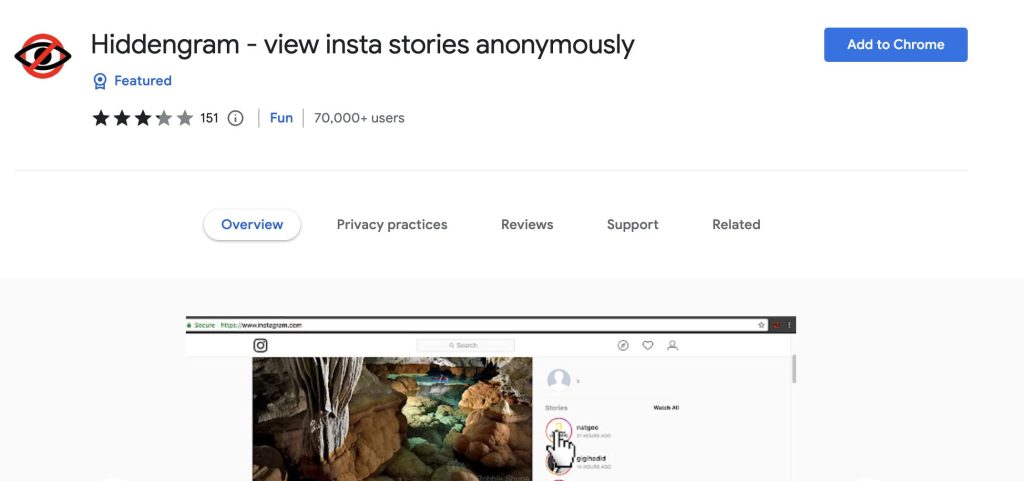
- Tambahkan ekstensi ini ke browser Anda dan Anda akan melihat ekstensi ini terdaftar di halaman ekstensi browser Anda. Jika ya, Anda telah berhasil menginstal ekstensi kecuali Anda mencoba mendapatkannya kembali. Kunjungi situs web resmi di browser Chrome Anda dan masuk ke akun Instagram Anda. Setelah masuk ke akun Anda, lanjutkan ke langkah berikutnya.
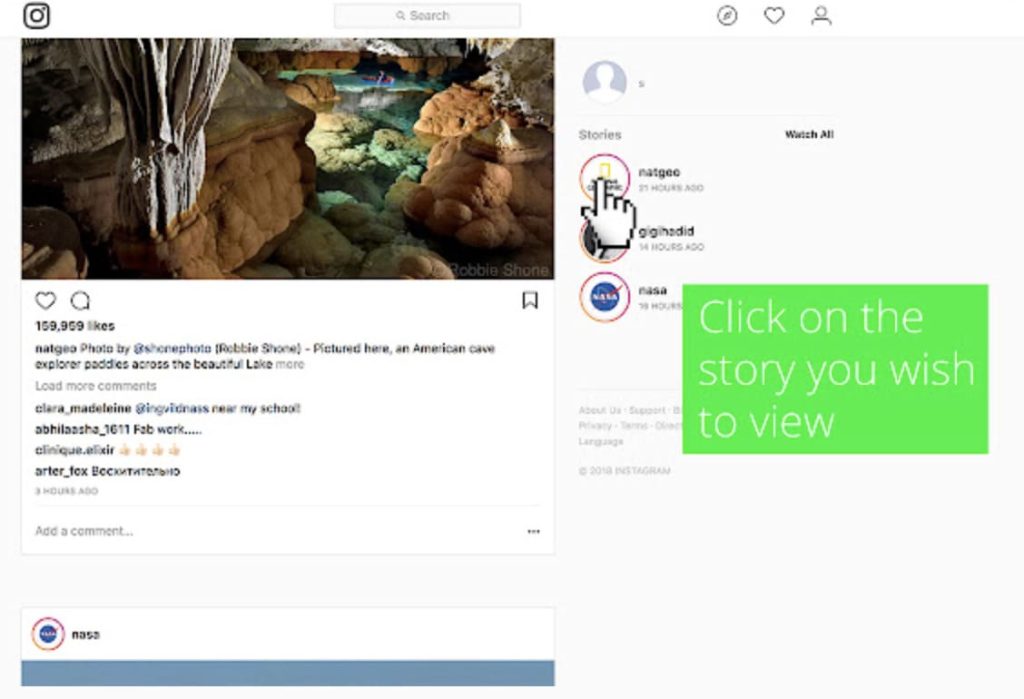
- Saat Anda masuk ke akun Anda, Anda akan melihat ikon untuk ekstensi yang baru saja Anda instal dengan cara ini. Itu ditempatkan di bilah tugas kanan atas. Klik ikon dan Anda akan melihat bahwa Anda dapat mengunduh semua cerita teman Anda untuk dilihat secara offline. Ekstensi memiliki opsi khusus untuk mengakses ikon dan memanfaatkannya.
Ini akan memungkinkan Anda untuk mulai melihat cerita secara anonim melalui platform sosial Instagram tanpa dikenali dengan cara apa pun.
Di atas, kami melihat cara melihat Stories secara anonim di Instagram. Kami harap informasi ini telah membantu Anda memecahkan masalah.













